ブライトン ライダー 530 徹底レビュー② 設定編
新しく購入したサイコンを保護する目的で、カバーも購入しました。

|
kwmobile ケース Bryton Rider 530用 - 自転車 ナビ 保護ケース - GPS サイクルコンピューター カバー 黒色 新品価格 |
 |
![]()
これからバイクから離れる時は、サイコンを外す事になりますので、不注意からコロンと落として傷や故障したのではたまりません。また、オレンジ色のカラーリングが私のバイクとは合っていなかったので、雰囲気も変わって一石二鳥であります。

さて、今回もブライトンRIDER530を徹底レビューしてみようと思います。
◯初期設定
はじめは、簡易版マニュアルに従って充電から開始です。電源を入れる事なく、そのままUSBケーブルを接続してコンセントに差し込みます。

すると勝手に電源が付きますが、触ることなく放置しておきます。マニュアルには少なくとも4時間は充電して下さいと書いてあるなで、すぐにでも触りたい気待ちを抑えながら、他の作業を進めます。
お次はセンサー類の準備です。どのセンサーもコイン型の電池が入っておりますので、外袋に貼り付けてあるイラストの通り、絶縁シールを剥がしてセンサーを稼働させておきます。



本体の充電が終わったら、USBケーブルを取り外し、一旦電源を切り、GPSの電波を受信する為に野外で電源をオンにします。まずは言語:日本国を選択し、そのまま1分程まって、電波のマークが✖️印から、wi-fiの様なマークに変わったら、受信完了です!
センサー類は最初からなのか、自動なのかは分かりませんが、勝手にペアリングしてくれます。(セットで購入した時のみ。純正でも別売のセンサーやサードパーティーの製品などは別途設定が必要です)
センサー類を自転車に取り付ければ、初期設定は完了です!
◯詳細設定〜プロフィール設定
まずはユーザー設定と自転車登録をおこないます。
メニュー〉設定〉プロフィールに進むと、プロフィールと自転車設定があります。両方登録しておきましょう。
【プロフィール】


これだけの登録が可能ですが、2ページ目の項目は、後日測定テストを行うと数値が入りますので、この時点では1ページ目の項目を登録します。
【自転車】
自転車の登録は2台まで可能です。自転車1にはすでに今回購入したセンサー類が登録されていますので、1をロードバイク、2をクロスバイクとしました。
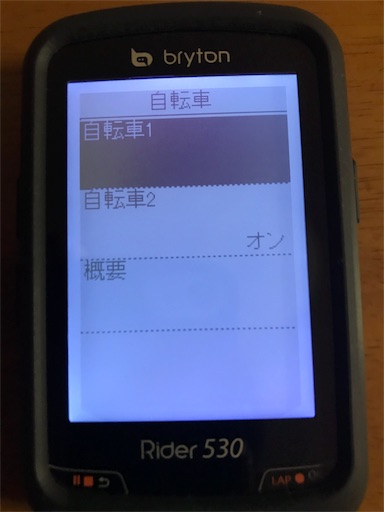
自転車設定に入ると、以下の項目が設定できます。
速度信号源は、速度をセンサーから拾うのか、GPSから拾うのかを選択できます。自転車2のクロスバイクは速度センサーを付けていませんので、全てGPSで設定しています。

自転車1と2の切り替えは、この画面で有効化する事で切り替えが可能です。
◯データの取得
各種センサーからのデータを、サイコン本体が取得して表示をしますが、最初の設定ではデータを4秒毎に受けとる方式になっています。これを1秒毎に変更することができますので、設定しておきましょう。
メニュー〉測定〉データ記録に入り、4秒の所を1秒に変更します。これでリアルタイムに測定できます。
◯画面設定
サイコンのデータ表示件数を設定します。
サイコンの画面は5つの画面が登録ができます。ボタン一つで切り替えが可能ですので、通常用やヒルクライム用、ローラー用など、色々なシチュエーションに応じてサイコンの表示内容を登録しておくことができます。
メニュー〉測定〉表示画面へと進み、表示画面1を選択します。すると項目数を聞いてきますので、好みの項目数を登録します。

最大で12件のデータを一度に表示できますが、件数が増えれば一つ一つの文字の大きさが小さくなりますので、必要な項目だけを表示するようにした方が良いと思います。
私は8件表示にしました。

〇無線LAN設定
ブライトンには3種類のサイコンがありますが、無線LANを搭載している機種は、このRIDER 530のみです。他の機種はスマホとの連動はすべてブルートゥースにてデータのやりとりを行います。通信速度はやはり無線LANに軍配があがります。ファームウェアのアップデートや走行ログの同期など、頻繁に通信する機会がありますので、通信速度が遅いのは耐えられない!と言う方は、530を購入された方が良いと思います。(私がそうです笑)
設定も通常のパソコンやスマホ等と一緒で、メニュー>設定>WLANを選択し、あとはパスワードを入力するだけです。

このパスワードの入力が非常に手間がかかりますが、最初の1回だけですので、ガマンして入力しましょう(^_^)
|
ブライトン Rider530T トリプルキット(ケイデンス、スピード、心拍センサー付) GPS ブラック(TB0F0R530TB0F0LK) 新品価格 |
 |
![]()
その③に続きます。